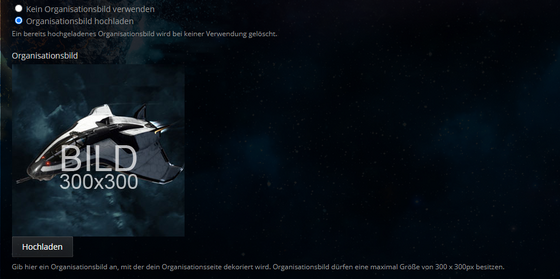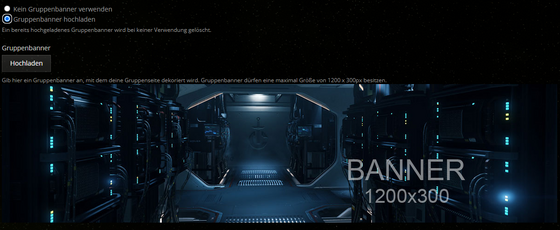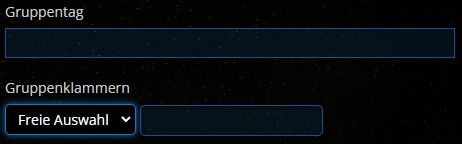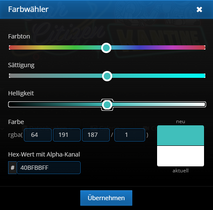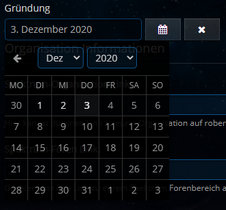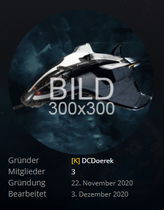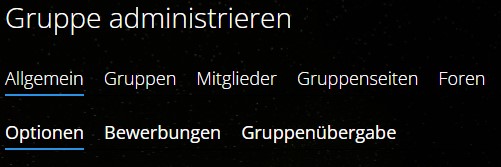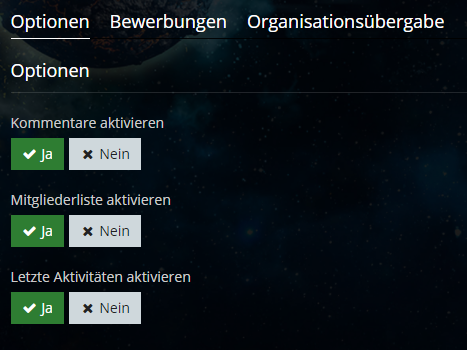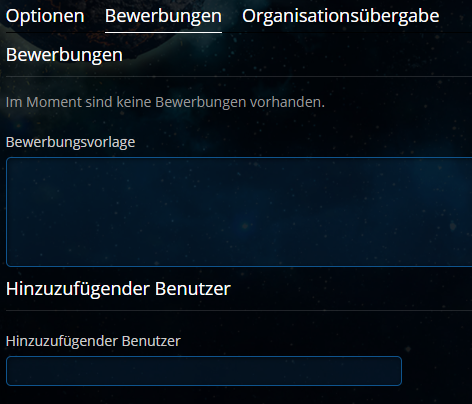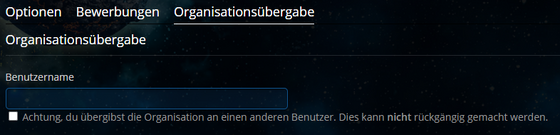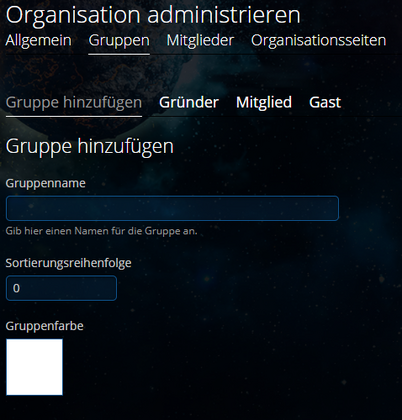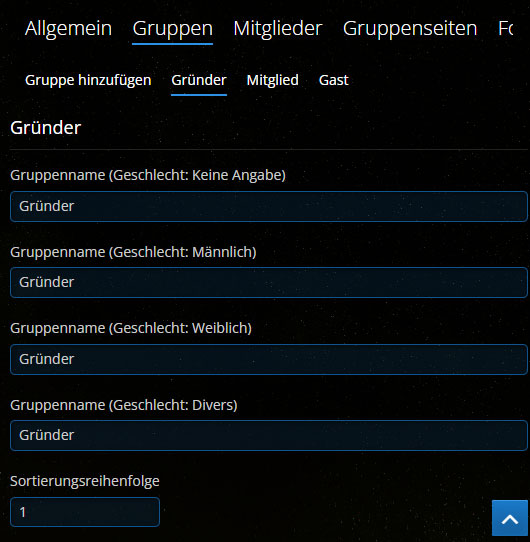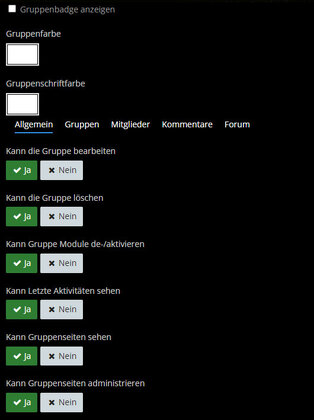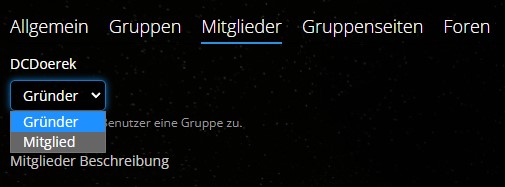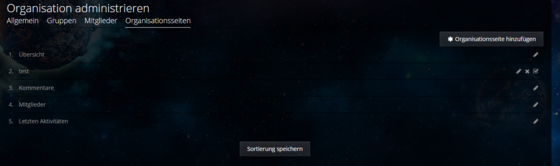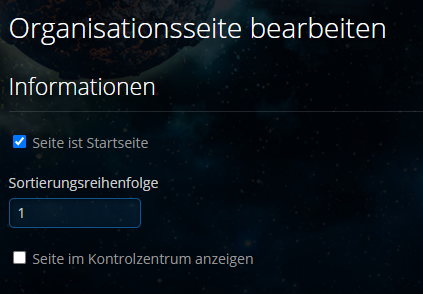Vorstellung
Unsere Gruppen-Verwaltung erlaubt es euch einen eigenen Bereich einzurichten, den Ihr selbst gestalten und nach Euren Vorstellungen mit Inhalt füllen könnt. Dabei spielt es keine Rolle, ob ihr einen Steckbrief, der nur die wichtigsten Kontaktinformationen enthält, oder ein umfassendes Community Projekt, inkl. Teilnehmerliste und Diskussionsforum, erstellen möchtet. Um eine eigene Gruppe erstellen zu können, benötigt ihr als erstes einen Benutzer-Account in der SC-Kantine. (Hier geht's zur Registrierung)
Eigene Gruppe Erstellen
Im folgenden Abschnitt stellen wir alle grundlegenden Optionen vor, die beim Erstellen und Bearbeiten von Gruppen zur Verfügung stehen. Die Einstellungen von Gruppen können jederzeit Verändert bzw. Angepasst werden. Um direkt zum Hilfeartikel für das Administrieren einer Gruppe zu springen, folgt bitte diesem Link: Gruppe Administrieren
Kategorie auswählen
Mit der Kategorie-Option entscheidet ihr, was für eine Gruppe erstellt werden soll. Je nach Kategorie werden unterschiedliche Eingabefelder zum Ausfüllen angeboten. Wählt die Kategorie "Organisationen" aus (oder eine ihrer Unter-Kategorien), um eine Organisation vorzustellen. Oder wählt die Kategorie "Community Projekte" aus, um einen eigenen Projektbereich zu erstellen. Hier ein Beispiel: (Screenshot)

Unter-Kategorien (Archtypes)
Die Unter-Kategorien der Organisationen sind dem "Archetype" von (RSI) Robert Space Industries im Spectrum nachempfunden. Der "Archetype" ist ein Roleplay feature über den Organisationen für Rollenspieler darstellen können, wie ihre allgemeinen Ziele und Bestrebungen aussehen. In der folgenden Tabelle findet ihr eine Übersicht aller Archetypen, die von RSI bisher vorgegeben wurden:

|
Club Clubs haben keine klar definierten Ziele, Strukturen oder Hierarchien und können daher zu jedem Zweck erstellt werden. |

|
Organization Möchtet ihr euren eigenen Weg ohne Vorgaben gehen? Der Archetyp "Organisation" ist genau dazu gedacht. |

|
Corporation Eine gewinnorientierte Geschäftseinheit. Ein Unternehmen (Corporation) ist eine gute Wahl für alles, vom Versand von Waren bis hin zur feindlichen Übernahme von Origin Jumpworks. |

|
Private Military Company Für Organisationen mit einer Vorliebe für den Kampf. Zu den Schwerpunkten für PMCs gehören die Begleitung von Frachtfahrten, die Piratenjagd oder die Unterstützung der UEE bei der Bekämpfung der Vanduul. |

|
Faith Raumfahrer, die sich aus einem einzigen Grund oder unter einem einzigen Banner zusammengeschlossen haben. Dies könnten Rebellen sein, die für die Unabhängigkeit der Terraner kämpfen oder andere Gruppierungen mit einem gemeinsamen Ziel. |

|
Syndicate Eine gemeinsame Interessengruppe für diejenigen, die an den Rändern (oder außerhalb) des Gesetzes tätig sind. Mit gleichgesinnten ist es deutlich Sicherer, wenn ihr Schmuggelware durch Spider bewegt oder Frachtschiffe jagt. |
Gruppen-Bild & Gruppen-Banner
Gruppenname & Kurzbeschreibung
| Gruppenname | Kurzbeschreibung |
|---|---|
| Mit diesem Eingabefeld gebt ihr den Namen eurer Gruppe an. Der Gruppenname wird auf der Gruppen-Übersichtsseite angezeigt. Wichtig: Gruppennamen werden auf unserer Plattform einzigartig gehandhabt. d.h. Ist ein Gruppenname einmal vergeben, kann er nicht erneut verwendet werden. Kurzgesagt: Wer zuerst kommt, malt zuerst. Unten seht ihr ein Beispiel der Eingabe beim Erstellen oder Bearbeiten der Gruppe. | Nutzt dieses Feld für eine kurze und prägnante Beschreibung eurer Gruppe (maximal 255 Zeichen). Die Kurzbeschreibung wird auf der Gruppen-Übersichtsseite unter dem Gruppennamen angezeigt und kann beim Erstellen & Bearbeiten angepasst werden. Unten seht ihr ein Beispiel der Eingabe beim Erstellen oder Bearbeiten der Gruppe. |

|

|
| Wo werden Gruppenname & Kurzbeschreibung angezeigt? | |
|---|---|

|
◽ Der Gruppenname & die Kurzbeschreibung werden unter Eurem Gruppen-Banner auf der Gruppen-Übersichtsseite angezeigt. (Beispiel: Siehe Links) |
Gruppen-TAG & Gruppen-TAG-Farbe
Gruppenart
| Gruppenart | Beschreibung |
|---|---|
| Öffentlich | Die Gruppe ist offen für alle. Jeder registrierte Benutzer kann der Gruppe beitreten. |
| Privat | Neue Mitglieder können nur per Einladung der Gruppe hinzugefügt werden. |
| Geschlossen | Jedes neue Mitglied muss vorher eine Bewerbung ausfüllen, die entsprechend angenommen oder abgelehnt werden muss. |
| Moderiert | Nur autorisierte Mitglieder oder die Gruppen-Leitung kann neue Mitglieder hinzufügen. |
Hier ein Beispiel des Auswahlmenüs: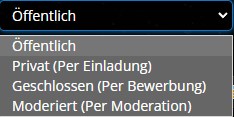
|
|
Gründungsdatum
Unterschied "Gruppe Bearbeiten" & "Gruppe Administrieren"
Das Menü zum Bearbeiten & Administrieren findet ihr innerhalb des Banners, in der rechten oberen Ecke:

◽ Gruppe bearbeiten(Erstellen):
Beim Bearbeiten der Gruppe werden die oben beschriebenen grundlegenden Informationen festgelegt.
◽ Gruppe administrieren:
Über das Administrieren-Menü verwaltet ihr Eure Mitglieder & Rechte oder erstellt weitere Seiten um sie mit Text, Bildern oder Videos zu füllen.
⏩ Weiter zu: Gruppen Administrieren (Hilfe)